Können Sie FuboTV aufnehmen? Alles, was Sie wissen müssen, finden Sie hier!
FuboTV ist ein fantastischer Streaming-Dienst, mit dem Sie Live-Sportübertragungen, Shows und Filme Ihrer Wahl sehen können. Aber können Sie Ihre Lieblingsmannschaft auch im Urlaub spielen sehen? Dafür müssen Sie FuboTV-Inhalte aufnehmen! Egal, ob Sie eingefleischter Fan oder Binge-Watcher sind, damit können Sie jederzeit und überall zuschauen. Aber ist das Aufnehmen so einfach? Lesen Sie die folgenden Abschnitte, um verschiedene Aufnahmeoptionen, Tipps und mehr von Fubo kennenzulernen und Ihre Lieblingsinhalte zu genießen.
Guide-Liste
Können Sie auf FuboTV aufnehmen? So nehmen Sie mit FuboTV Cloud DVR auf Bessere Möglichkeit, FuboTV ohne Cloud-DVR aufzunehmen Beste Tipps zum Aufnehmen von FuboTV ohne schwarzen BildschirmKönnen Sie auf FuboTV aufnehmen?
Kann man auf FuboTV aufnehmen? Zum Glück ja! Der Streaming-Dienst verfügt über eine Cloud-DVR-Funktion, mit der Benutzer Live-Programme zum späteren Ansehen aufzeichnen können. Daher sind keine anderen Bildschirmaufzeichnungstools erforderlich, um die große Bandbreite an Inhalten aufzuzeichnen.
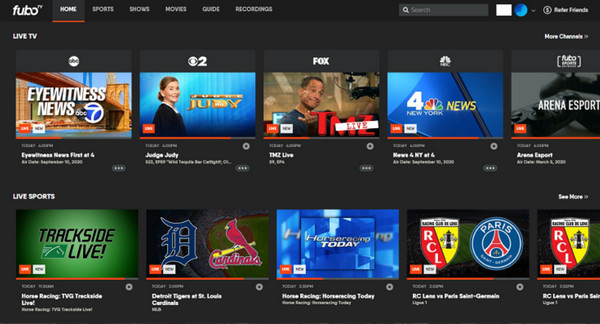
Alle Abonnenten haben Zugriff auf die Cloud-DVR-Funktion, allerdings kann der Speicherplatz je nach Abonnement variieren. Möglicherweise steht Ihnen heute nur ein begrenzter Speicherplatz zur Verfügung, aber Sie haben die Möglichkeit, ein Upgrade durchzuführen, um mehr Aufnahmespeicherplatz zu erhalten.
Was die zur Aufnahme verfügbaren Inhalte betrifft, können alle Kanäle auf FuboTV aufgenommen werden, einschließlich Live-Sportereignissen, Fernsehsendungen, Filmen und mehr für diejenigen mit einem Abonnement. Aufgrund von Lizenzvereinbarungen kann es jedoch Ausnahmen geben, daher ist es gut, zuerst die Details zu prüfen. Andererseits kann nicht alles auf FuboTV ohne ein aktives Abonnement aufgenommen werden. Kostenlose Testversionen werden möglicherweise angeboten, sind jedoch begrenzt.
Nachteile der Verwendung von Cloud-DVR:
Obwohl die Cloud-DVR-Funktion von FuboTV viele Vorteile für die Aufnahme Ihrer Lieblingsinhalte bietet, gibt es auch einige Nachteile, die Sie vor der Aufnahme auf FuboTV bedenken sollten:
Speicherbeschränkungen. Obwohl der Dienst über unbegrenzten Cloud-DVR-Speicher verfügt, sind Ihre Aufnahmen nur 9 Monate lang verfügbar. Danach werden alle Aufnahmen gelöscht.
Kanalbeschränkungen. Nicht alle Kanäle erlauben die Aufnahme mit Cloud DVR. Andere Inhalte können aufgrund von Lizenzvereinbarungen oder Einschränkungen nicht aufgezeichnet werden. In diesem Fall wird für die aufgezeichneten Inhalte möglicherweise nur ein schwarzer Bildschirm angezeigt.
Begrenztes Überspringen. Bei Live-Sportübertragungen können Sie beim Ansehen aufgezeichneter Inhalte nicht durch die Werbespots springen, Sie können jedoch manuell vorspulen.
Verpasste Aufnahmen. Wenn die Veranstaltung länger dauert, versucht FuboTV, Ihre Aufnahme zu verlängern. Dabei können jedoch Probleme auftreten und die Aufnahme wird abgebrochen, wenn sie zu lang ist.
Internetabhängigkeit. Da Cloud DVR auf Internetspeicher angewiesen ist, wirkt sich eine langsame Verbindung negativ auf die Qualität der Aufnahmen aus.
So nehmen Sie mit FuboTV Cloud DVR auf
FuboTV-Programm aufnehmen:
Suchen Sie im Abschnitt „Guide“ oder „Sendungen“ nach der Sendung oder dem Film, den Sie aufnehmen möchten. Wenn Sie ihn gefunden haben, suchen Sie nach der Schaltfläche „Aufnehmen“, dann fügt FuboTV ihn zu Ihren Aufnahmen hinzu.
FuboTV-Serie aufnehmen:
Gehen Sie zu der Serie, die Sie aufnehmen möchten, und wählen Sie dann „Aufnahmeoptionen“. Wählen Sie hier entweder „Nur neue Folgen aufnehmen“ oder „Alle Folgen aufnehmen“.
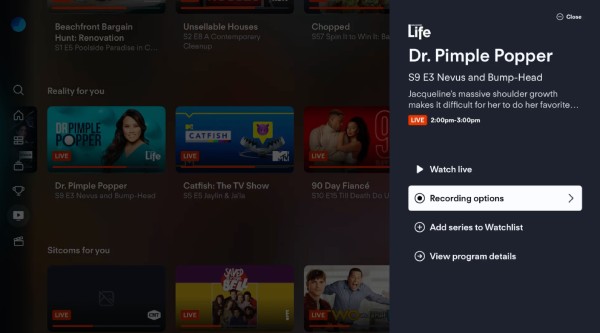
FuboTV Live-Inhalte aufzeichnen:
Um Live-Inhalte wie ein Sportspiel aufzunehmen, suchen Sie nach der Schaltfläche „Aufnehmen“. Dann zeichnet FuboTV das Ereignis automatisch auf, auch wenn es länger dauert als geplant.
Aufnahme planen:
Gehen Sie zum Abschnitt „Guide“, um das Programm zu finden, das Sie aufnehmen möchten. Suchen Sie nach der Schaltfläche „Aufnehmen“ und klicken Sie darauf, damit FuboTV die Sendung aufnimmt, sobald sie ausgestrahlt wird.
FuboTV-Aufnahme verwalten:
Um darauf zuzugreifen, gehen Sie zum Abschnitt „Meine Sachen“. Auf der Registerkarte „Aufnahmen“ werden alle geplanten Aufnahmen angezeigt. Sie können eine auswählen und entweder „Aufnahme abbrechen“ oder „Löschen“ wählen.

Da es viele Einschränkungen gibt, können Sie auch andere Möglichkeiten zum Aufzeichnen von FuboTV-Inhalten in Betracht ziehen, sei es ein Live-Sportspiel, eine Serie usw. Sehen Sie sich in diesem Fall den nächsten Abschnitt an, um das beste Tool zum Aufzeichnen von FuboTV auch ohne Cloud-DVR zu entdecken.
Bessere Möglichkeit, FuboTV ohne Cloud-DVR aufzunehmen
Ein All-in-One-Aufnahmetool ist heute da, mit dem Sie FuboTV ohne Cloud DVR aufnehmen können - AnyRec Screen Recorder. Dieses Tool nimmt hochwertige FuboTV-Videos von Ihrem Bildschirm auf und sorgt für flüssige, hochauflösende Aufnahmen bis zu 4K. Sie können sogar einen Aufgabenplan festlegen, um Ihr gewünschtes FuboTV-Ereignis automatisch aufzuzeichnen, sobald es beginnt. Zusätzlich zur Videoaufzeichnung können Sie auch den Ton ohne Qualitätsverlust aufnehmen, einschließlich Systemton und Mikrofonton. Es ist in der Tat eine großartige Wahl für alle, die ihre Lieblingssendungen, Serien, Live-Events und mehr nahtlos aufzeichnen möchten.

Nehmen Sie Filme oder Sendungen von FuboTV in HD- und bis zu 4K-Qualität auf.
Ihren Aufnahmen werden keine Wasserzeichen oder Anzeigen hinzugefügt oder angezeigt.
Passen Sie die Video- und Audioeinstellungen und -formate nach Belieben an.
Zeigen Sie zunächst eine Vorschau Ihrer Aufnahmen an, um bei Bedarf weitere Änderungen vorzunehmen.
100% Sicher
100% Sicher
Schritt 1.Starten Sie zunächst die AnyRec Screen Recorder auf Ihrem Computer. Sobald es geöffnet ist, wählen Sie „Videorecorder“. Wählen Sie als Nächstes den gewünschten Aufnahmebereich aus, einschließlich vollständig oder teilweise.

Zielen Sie auf die Schaltfläche „Einstellungen“ und dann auf die Registerkarte „Ausgabe“, um das Format, die Qualität und die Ausgabeeinstellungen nach Ihren Wünschen anzupassen.

Schritt 2.Stellen Sie sicher, dass der Schalter „Systemton“ aktiviert ist, um FuboTV-Audio aufzunehmen. Wenn Sie Ihren Voiceover hinzufügen möchten, aktivieren Sie auch die Schaltfläche „Mikrofon“. Passen Sie die Lautstärke für beide an, indem Sie die Schieberegler darunter ziehen.
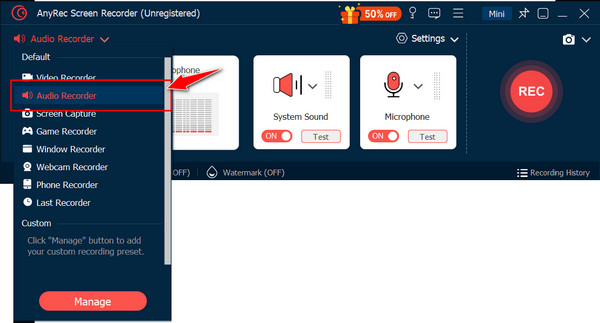
Schritt 3.Wenn alles eingestellt ist, klicken Sie auf die Schaltfläche „REC“. Verwenden Sie während der Sitzung die Toolbox, um Anmerkungen auf Ihrem Bildschirm zu machen, und machen Sie mit der Schaltfläche „Kamera“ sogar einen Screenshot, um Ihre Lieblingsmomente festzuhalten.

Schritt 4.Klicken Sie anschließend auf die Schaltfläche „Stopp“. Sie gelangen nun zum Vorschaufenster, wo Sie sich zunächst den aufgezeichneten FuboTV-Film ansehen können. Wenn Sie etwas zuschneiden müssen, können Sie dies hier tun. Wenn alles gut aussieht, klicken Sie auf die Schaltfläche „Speichern“.

Beste Tipps zum Aufnehmen von FuboTV ohne schwarzen Bildschirm
Einer der Nachteile bei der Aufnahme von FuboTV über Cloud DVR ist, dass nur ein schwarzer Bildschirm angezeigt wird, insbesondere beim Streaming über einen Webbrowser. Bevor Sie diesen gesamten Beitrag beenden, sehen Sie sich daher zunächst die besten Tipps an, die dazu beitragen können, dass Sie FuboTV aufnehmen können, ohne dass ein schwarzer Bildschirm angezeigt wird:
Schritt 1.Starten Sie Ihren Webbrowser. Hier wird der Firefox-Browser auf Ihrem Computer verwendet. Klicken Sie dort auf die Schaltfläche „Menü“ (Symbol mit drei Linien) und wählen Sie dann „Einstellungen“ aus der Dropdown-Liste.
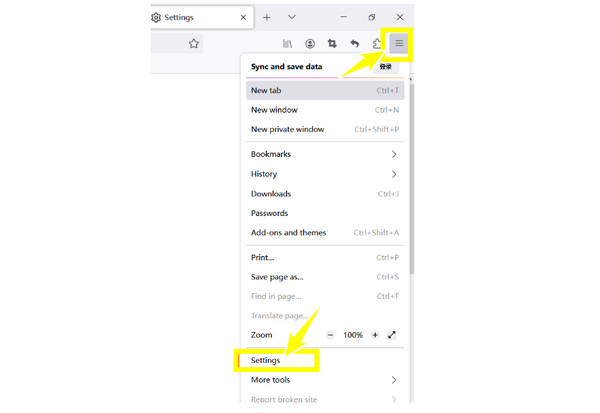
Schritt 2.Gehen Sie zur Registerkarte „Allgemein“, suchen Sie nach „Leistung“ und deaktivieren Sie dann das Kontrollkästchen „Hardwarebeschleunigung verwenden, wenn verfügbar“. Beenden Sie anschließend den Browser und starten Sie ihn neu.
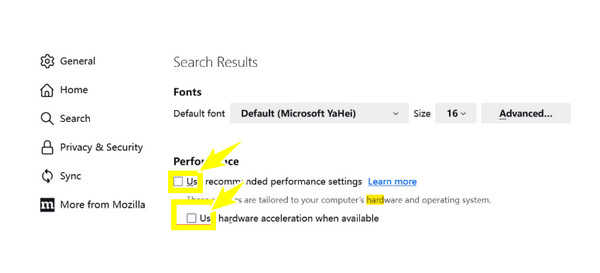
Schritt 3.Öffnen Sie nun die FuboTV-Website und gehen Sie zu der Sendung, die Sie aufnehmen möchten. Ihre FuboTV-Aufnahme sollte jetzt abgeschlossen sein, ohne dass es zu Problemen mit dem schwarzen Bildschirm kommt.
Abschluss
Zusammenfassend haben Sie heute gesehen, dass Sie sich auf die Cloud-DVR-Funktion verlassen können, um FuboTV-Inhalte aufzunehmen. Damit können Sie Programme, Live-Inhalte, Serien und mehr aufnehmen, aber es gibt einen Haken: Nicht alle Kanäle unterstützen die Aufnahme über die Cloud-DVR-Funktion. Dieser Beitrag gibt Ihnen also auch die AnyRec Screen Recorder! Das 4K-Bildschirmrekorder eignet sich hervorragend zum Aufzeichnen von FuboTV-Inhalten und anderen Bildschirmaktivitäten ohne Einschränkungen. Mit seinen anpassbaren Aufnahmebereichen, der Zeitplanung und den hochwertigen Ergebnissen ist es ein vielseitiges und praktisches Tool für alle Ihre Aufnahmeanforderungen.
100% Sicher
100% Sicher
